Veja neste artigo como encontrar e realizar cálculos matemáticos na caixa colar especial do Excel, e tenha mais possibilidades para cálculos rápidos.
É muito provável que você já tenha se deparado com os operadores matemáticos na caixa colar especial do Excel, de fato muitas pessoas já viram, porém a maioria delas ainda não utilizou tais operadores.
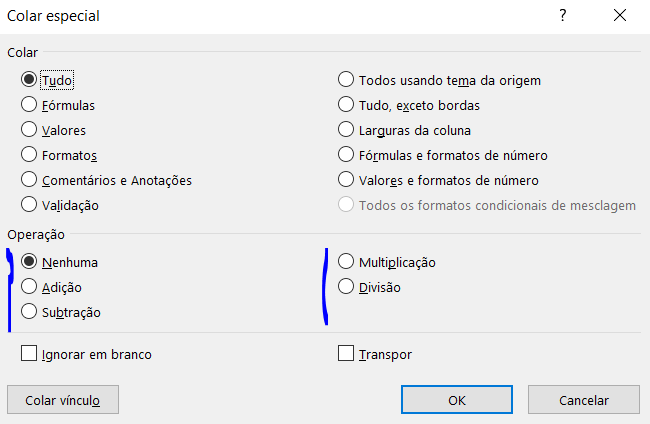
Note que no campo operação temos todas as operações matemáticas básicas, como a adição, subtração, multiplicação e divisão.
Como localizar as operações na caixa colar especial
As operações matemáticas da caixa colar especial podem ser encontradas de duas formas muito simples, a primeira delas é pela caixa colar pela faixa de opções, e a segunda e muito mais fácil pelo atalho CTRL+C | CTRL+ALT+V.
Faixa de opções
Na guia página inicial, aplique a operação colar (CTRL+C) em qualquer célula do Excel, e depois clique no comando colar dentro do grupo área de transferência.
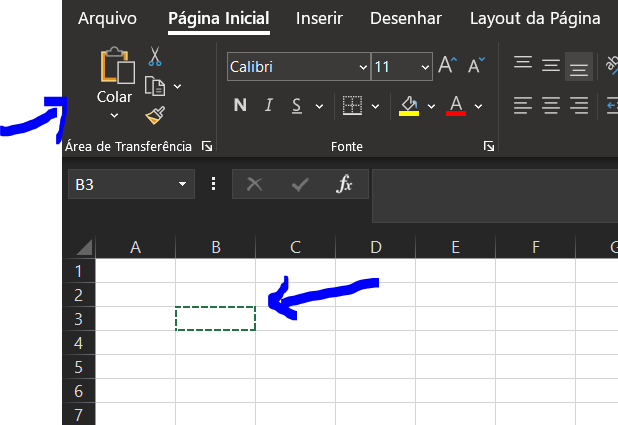
Depois de clicar no comando colar escolha a opção colar especial para acessar a caxa colar especial.
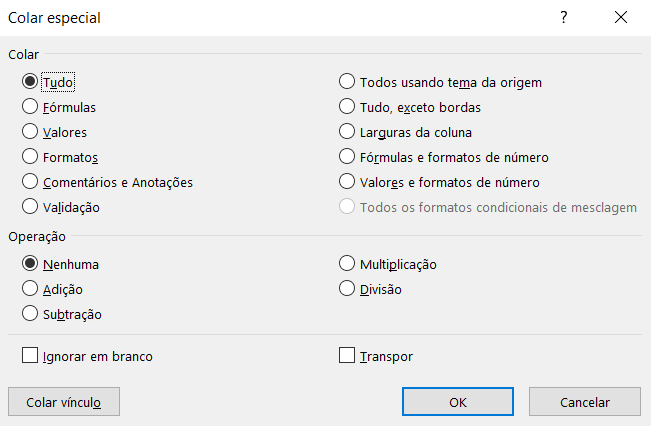
Acessar caixa colar especial por atalhos
Esta forma sem dúvida é a mais rápida e simples, basta aplicar a operação copiar (CTRL+C) e depois o atalho CTRL+ALT+V.
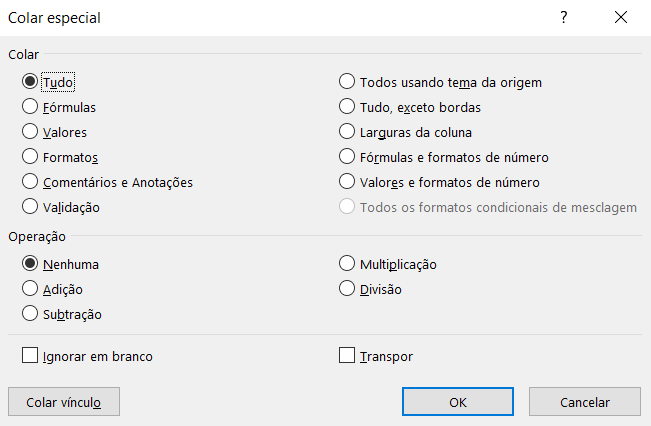
Como utilizar as operações na caixa colar especial
Agora vou mostrar como utilizar de fato este recurso tão interessante e pouco utilizado pelos usuários de Excel.
Veja abaixo uma tabela com vários cálculos sugeridos em diferentes linhas:
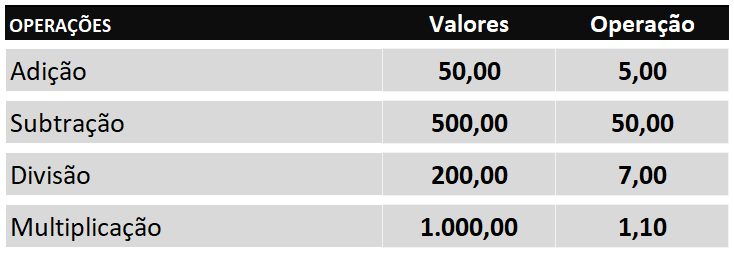
A primeira observação importante é que os cálculos realizados na caixa colar especial não utilizam e não deixam qualquer tipo de fórmula, dessa forma, é um tipo de ferramenta utilizada para cálculos rápidos.
Na tabela a coluna operação deve ser aplicada sobre a coluna valores, e para realizar estes cálculo utilizando a caixa colar especial basta selecionar antes o valor da coluna operação aplicar copiar (CTRL+C).
Depois de aplicar copiar posicione o cursor do mouse sobre a célula onde o cálculo será aplicado, e depois utilize o atalho CTRL+ALT+V para acessar a caixa colar especial.
Na caixa colar especial, escolha uma das operações matemáticas e depois clique em ok.
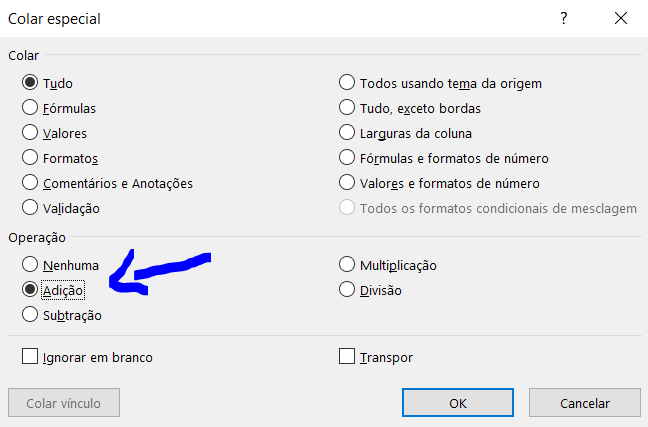
Note que o cálculo será realizado sobre o número da coluna valores conforme operação escolhida.
Dica
Uma dica importante é que este cálculo leva a formatação da célula inicial que será aplicada ao segundo valor.
Para realizar o cálculo sem a formatação basta além de escolher a operação desejada, escolher a opção valor no campo colar.
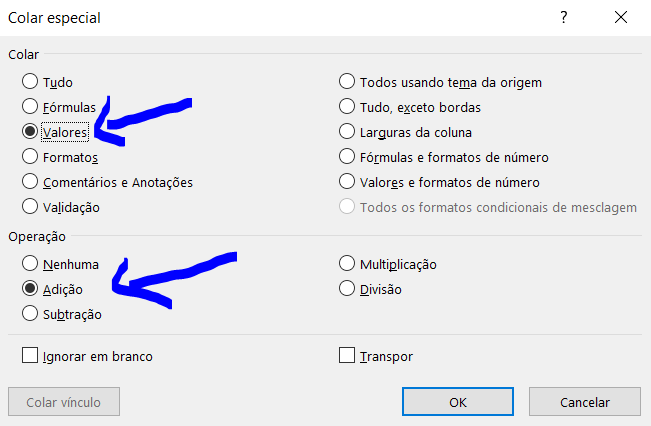
Ainda tem dúvidas de como utilizar as operações matemáticas na caixa colar especial? saiba como fazer passo a passo pelo nosso vídeo do canal ExcelForever no Youtube:
CURSOS ONLINE: Conheça nossos cursos online disponíveis, são centenas de alunos matriculados, com ótimas classificações e todos na plataforma Udemy uma das maiores do mercado. Ver promoções de cursos online!
Espero que tenha gostado do artigo e seja muito útil, grande abraço e sucesso!





